更多下载地址
怎么关闭win8系统的危险端口?那些端口是可以关闭的?
- 软件介绍
- 软件截图
- 相关软件
- 相关阅读
- 下载地址
怎么关闭win8系统的危险端口?那些端口是可以关闭的??
端口对于许多网友来说是比较陌生的,普通网友关闭平常一些不用的端口可以减少黑客的攻击与病毒的入侵。那么win8系统如何关闭危险端口呢?其实大家可以用组策略的办法来处理,下面小编为我们详解一下win8系统关闭危险端口的具体办法和可以关闭的端口
首先大家先来说说哪些端口是可以关闭的
135,137,138,139,445这几个端口是经常会被黑客利用并攻击自己电脑的,大家可以选中关闭,其它的端口就要各位网友自己到百度自行查证是不可以关闭了
下面大家以关闭135端口为例(其他端口操作相同):
办法/步骤
1、在“开始”菜单选中“运行”,写入“gpedit.msc”后回车,点击本地组策略编辑器。依次展开“计算机配置---windows设置---安全设置---ip安全策略,在 本地计算机”。
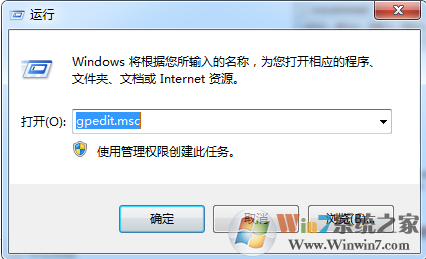
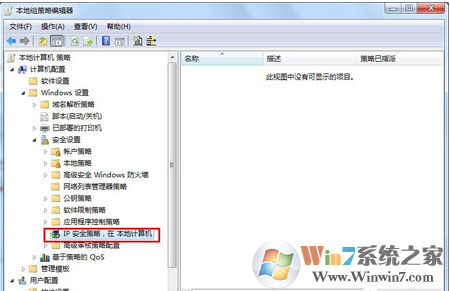
2、在本地组策略编辑器右边空白处 右键单击鼠标,选中“创建IP安全策略”,跳出IP安全策略向导对话框,单击下一步;在出现的对话框中的名称处写“关闭端口”(可随意填写),打开下一步;对话框中的“激活默认响应规则”选项不要勾选,然后单击下一步;勾选“编辑属性”,单击完成。
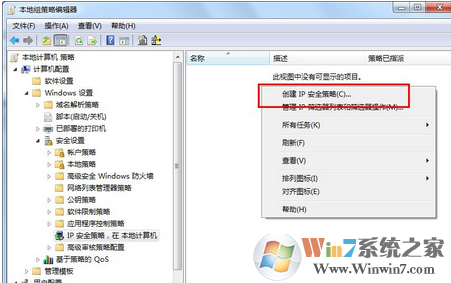
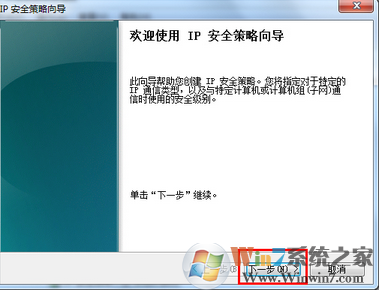
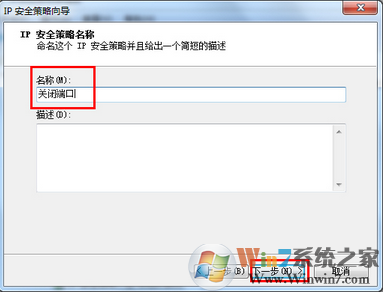
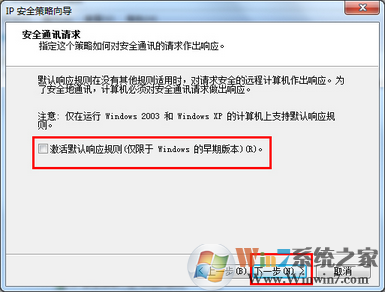
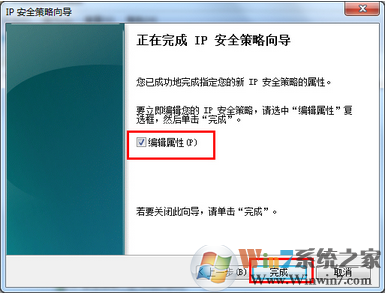
3、在出现的“关闭端口 属性”对话框中,选中“规则”选项卡,去掉“使用 添加向导”前边的勾后,单击“添加”按钮。
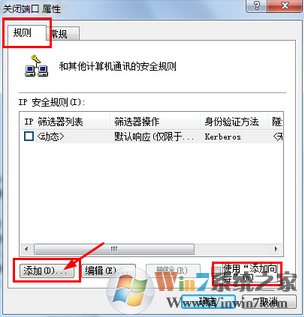
4、在跳出的“新规则 属性”对话框中,选中“IP筛选器列表”选项卡,单击左下角的“添加”
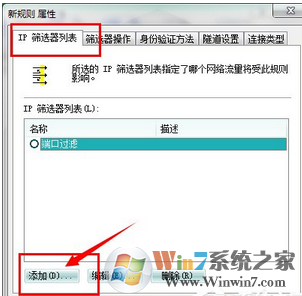
5、出现添加对话框,名称出填“封端口”(可随意填写),去掉“使用 添加向导”前边的勾后,单击右边的“添加”按钮
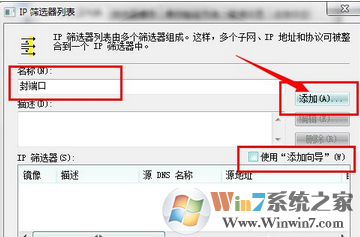
6、在出现的“IP筛选器 属性”对话框中,选中“地址”选项卡,“源地址”选中“一点”,“目标地址”选中“我的IP地址”; 选中“协议”选项卡,各项设置如图标中所示。设置好后打开“确定”。
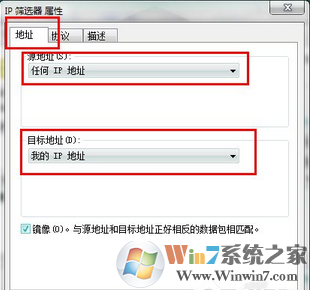
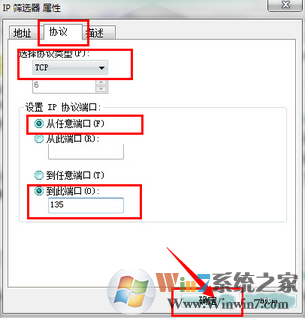
7、返回到“ip筛选器列表”,打开“确定”。返回到“新规则 属性”对话框
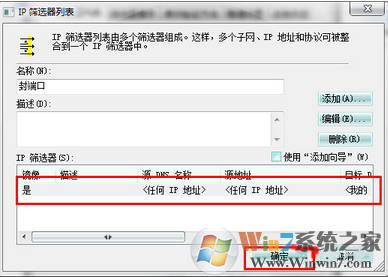
8、在ip筛选器列表中选中刚才添加的“封端口”,然后选中“筛选器操作”选项卡,,去掉“使用 添加向导”前面的勾,单击“添加”按钮
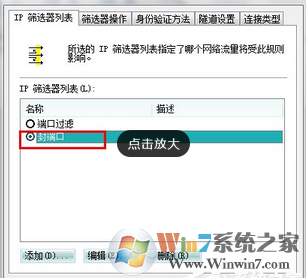
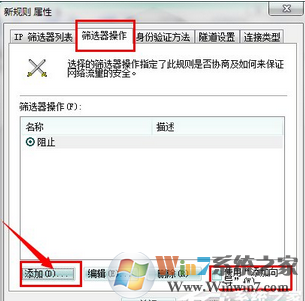
9、在“筛选器操作 属性”中,选中“安全办法”选项卡,选中“阻止”选项;在“常规”选项卡中,对该操作命名,点确定
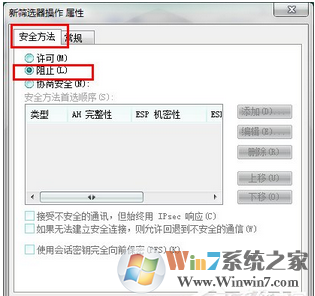
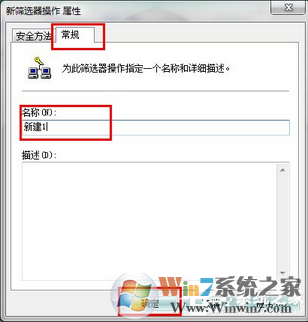
10、选择刚才新建的“新建1”,单击关闭,返回到“关闭端口 属性“对话框,确认“IP安全规则”中 封端口 规则被选择后,单击 确定
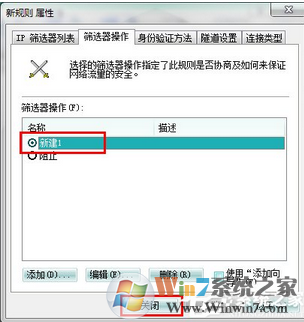
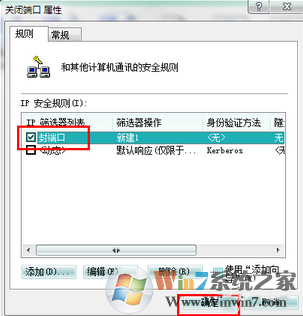
11、在组策略编辑器中,可以看到刚才新建的“关闭端口”规则,选择它并单击鼠标右键,选中“分配”选项,使该规则开始应用!
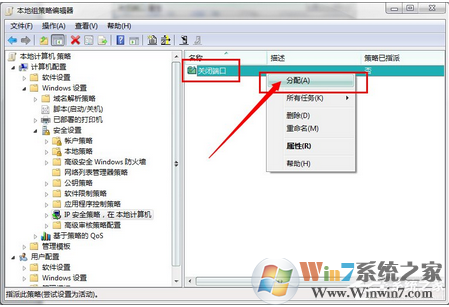
到此,大功告成,同样的办法你可以添加对一点你想限制访问的端口的规则。
端口对于许多网友来说是比较陌生的,普通网友关闭平常一些不用的端口可以减少黑客的攻击与病毒的入侵。那么win8系统如何关闭危险端口呢?其实大家可以用组策略的办法来处理,下面小编为我们详解一下win8系统关闭危险端口的具体办法和可以关闭的端口
首先大家先来说说哪些端口是可以关闭的
135,137,138,139,445这几个端口是经常会被黑客利用并攻击自己电脑的,大家可以选中关闭,其它的端口就要各位网友自己到百度自行查证是不可以关闭了
下面大家以关闭135端口为例(其他端口操作相同):
办法/步骤
1、在“开始”菜单选中“运行”,写入“gpedit.msc”后回车,点击本地组策略编辑器。依次展开“计算机配置---windows设置---安全设置---ip安全策略,在 本地计算机”。
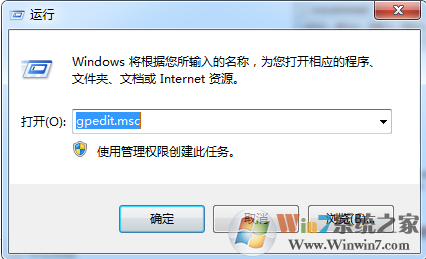
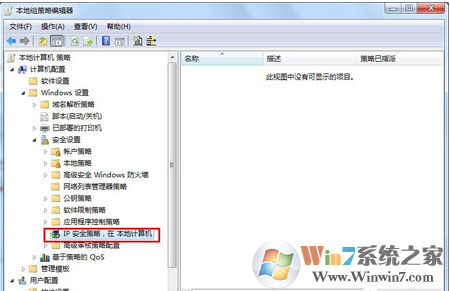
2、在本地组策略编辑器右边空白处 右键单击鼠标,选中“创建IP安全策略”,跳出IP安全策略向导对话框,单击下一步;在出现的对话框中的名称处写“关闭端口”(可随意填写),打开下一步;对话框中的“激活默认响应规则”选项不要勾选,然后单击下一步;勾选“编辑属性”,单击完成。
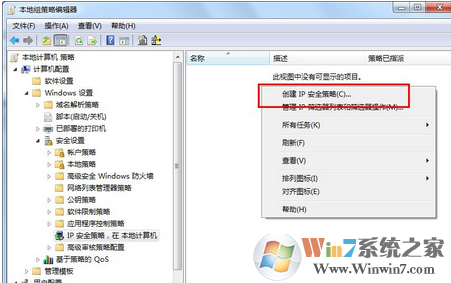
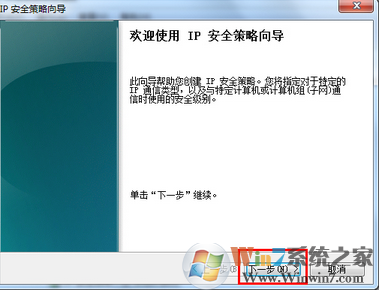
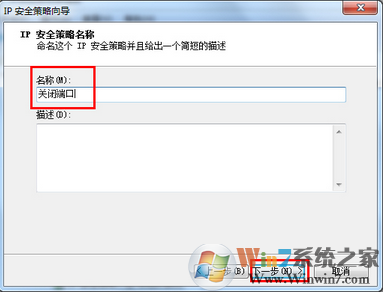
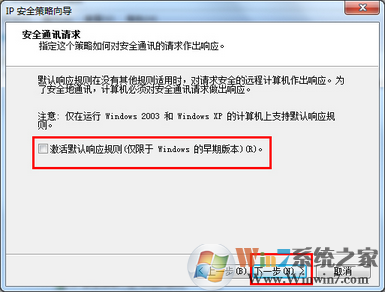
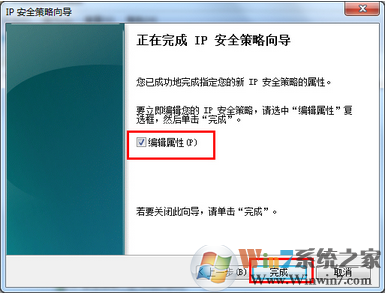
3、在出现的“关闭端口 属性”对话框中,选中“规则”选项卡,去掉“使用 添加向导”前边的勾后,单击“添加”按钮。
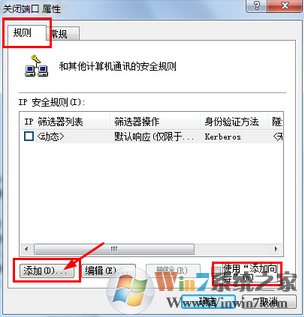
4、在跳出的“新规则 属性”对话框中,选中“IP筛选器列表”选项卡,单击左下角的“添加”
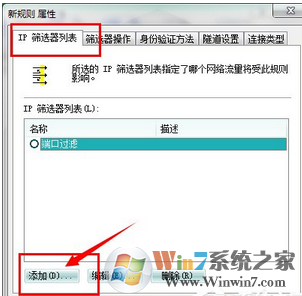
5、出现添加对话框,名称出填“封端口”(可随意填写),去掉“使用 添加向导”前边的勾后,单击右边的“添加”按钮
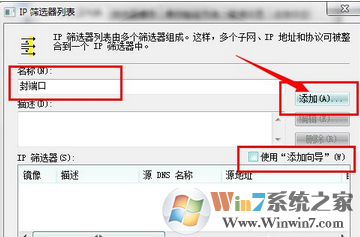
6、在出现的“IP筛选器 属性”对话框中,选中“地址”选项卡,“源地址”选中“一点”,“目标地址”选中“我的IP地址”; 选中“协议”选项卡,各项设置如图标中所示。设置好后打开“确定”。
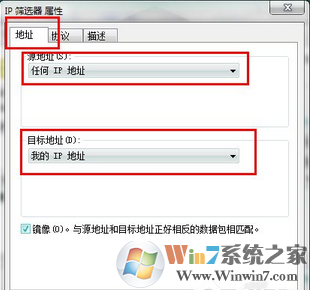
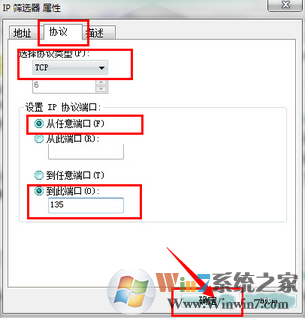
7、返回到“ip筛选器列表”,打开“确定”。返回到“新规则 属性”对话框
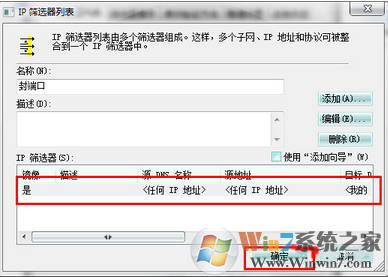
8、在ip筛选器列表中选中刚才添加的“封端口”,然后选中“筛选器操作”选项卡,,去掉“使用 添加向导”前面的勾,单击“添加”按钮
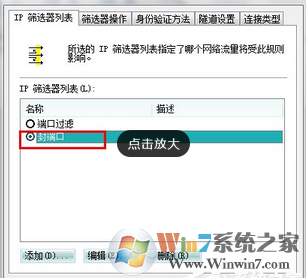
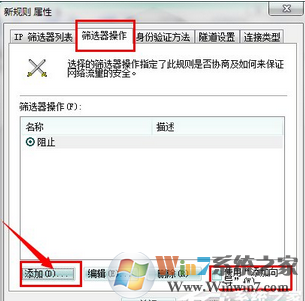
9、在“筛选器操作 属性”中,选中“安全办法”选项卡,选中“阻止”选项;在“常规”选项卡中,对该操作命名,点确定
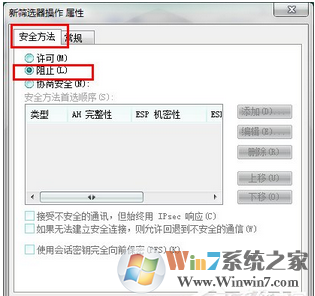
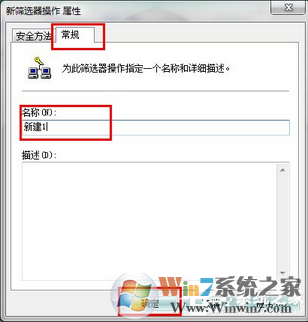
10、选择刚才新建的“新建1”,单击关闭,返回到“关闭端口 属性“对话框,确认“IP安全规则”中 封端口 规则被选择后,单击 确定
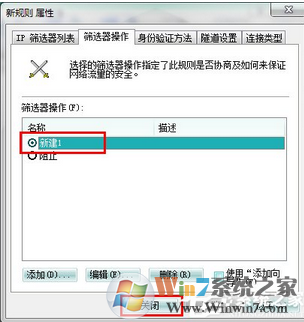
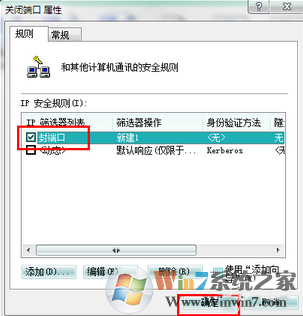
11、在组策略编辑器中,可以看到刚才新建的“关闭端口”规则,选择它并单击鼠标右键,选中“分配”选项,使该规则开始应用!
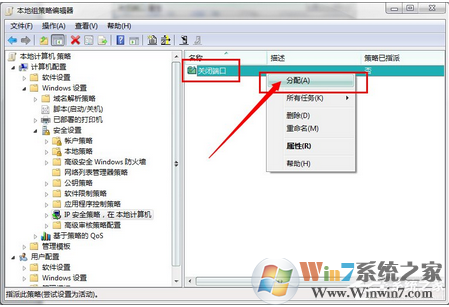
到此,大功告成,同样的办法你可以添加对一点你想限制访问的端口的规则。
以上是小编为我们详解的win8系统关闭危险端口的办法。其操作步骤很简单,可以用组策略的办法来处理此故障。
相关软件
相关阅读
- 热门手游
- 最新手游
- 本类周排行
- 本类总排行
- 1win8系统windows installer服务拒绝访问如何办
- 2电脑截图快捷键(电脑截屏快捷键大全)XP/win8/win8/win10系统
- 3win8系统休眠后恢复后网络连接不上如何办
- 4win8系统怎么屏蔽浮动的小广告和跳出窗口
- 5win8系统任务栏不显示预览窗口如何办
- 6win8系统在玩游戏的时候怎么快速回到桌面
- 7win8系统菜单关机按钮消失的找回办法
- 8wmiprvse.exe是什么进程?wmiprvse.exe cpu占用高如何禁止
- 9win8系统scardsvr.exe是什么进程?我真的懂scardsvr.exe禁用办法
- 10hkcmd.exe是什么进程?win8下如何禁止hkcmd.exe进程?




